Stitch e Composit 360 Footage
Com a adição do Plugin Cara Vr. Para Nuke, agora temos uma ferramenta poderosa à nossa disposição para costurar e compor nossas imagens 360.
Neste tutorial mostrarei como usá-lo. Vamos começar rapidamente subindo o fluxo de trabalho geral com Cara Vr - é semelhante a outros 360 oleodutos, então não deve ser muito difícil de envolver sua cabeça ao redor!
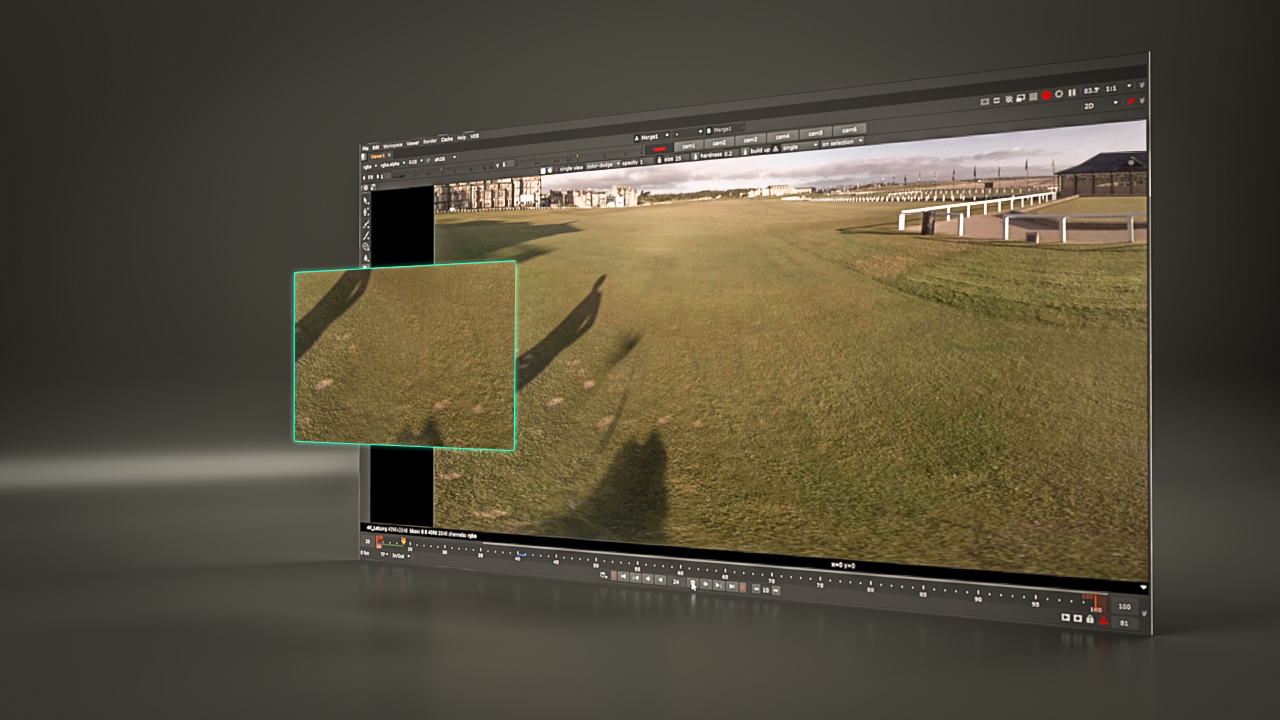
- Préprocesse suas filmagens. Revise, sincronize e converta de um arquivo de vídeo em uma sequência
- Visualize o ponto, de preferência no software da fabricante da câmera (este é um ótimo lugar para se certificar de que as coisas estão olhando para a direita)
- A câmera resolve com Cara Vr, depois refine a resolução e use as outras ferramentas do Cara Vr, como Colormatcher e Stitcher
- Intermediário render. Exporte suas visualizações para que você possa revisá-las e estabelecer onde você precisa refinar as coisas mais tarde
- Corrigir quaisquer problemas de fantasma e dividir seus pontos de vista, se necessário
- Exportar o resultado
Depois de balas um e dois, é hora de importar suas imagens em Nuke e começar a explorar Cara Vr. Vamos dar uma olhada em como isso funciona.
01. Configure suas filmagens
Primeiro, leia todas as suas sequências. Selecione todas as suas imagens e, em seguida, solte o nó de câmerasolver. Isso conectará automaticamente todos os seus nós para você. Você notará que a resolução não é tão convenientemente padronizada para o valor errado, então você precisará entrar nas configurações do projeto e alterar a resolução para o latlong desejado. O 4K_latlong é o que estou usando neste projeto.
Dependendo de qual equipamento de câmera você atirou, você pode escolher nas predefinições, mas sempre pode configurar parâmetros de câmera personalizados se não houver uma predefinição para você. No nosso caso, estamos usando a predefinição H3Pro6 para um equipamento GOPRO 6 câmera.
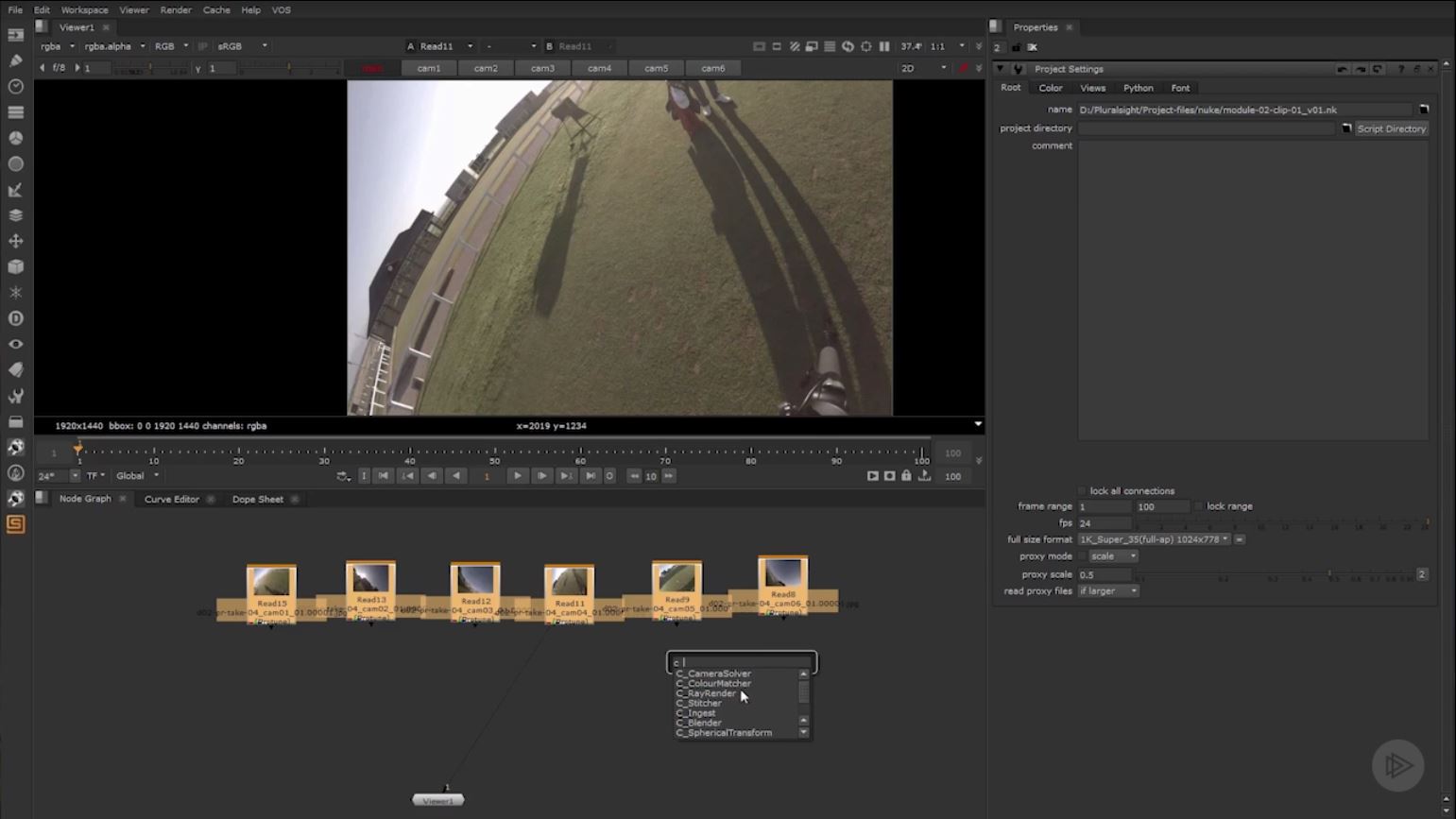
02. Ajuste o comprimento focal, layout e distorção
Em seguida, você vai se mudar para a seção de análise. Você vai querer definir o comprimento focal - há algumas escolhas aqui. Escolha o comprimento focal conhecido (isso corrigirá a distância focal existente na solução), otimizar por câmera (para calcular o comprimento focal para cada câmera em sua sonda) e otimizar single (isso calcula um único comprimento focal optimizado para todas as câmeras. ) - A terceira opção é aquela que queremos, como é a mais simples de lidar.
Agora é hora de definir a distorção da lente, se necessário. Desde que usamos câmeras GoPro, há algumas distorções de lentes presentes. Nós vamos querer escolher otimizar solteiro novamente para cuidar disso. Então você escolherá o layout da câmera. Se você tiver algum paralaxe em suas câmeras, você vai querer escolher layout esférico.
03. Trabalhe com quadros-chave
O Cara VR adicionará automaticamente um quadro-chave no início da sua foto, mas você pode adicionar mais keyframes conforme necessário em toda a sequência. Quanto mais chaves você adicionar, mais é necessário, mas você pode obter resultados mais limpos. Se sua iluminação não muda muito ao longo do tiro, você não precisa adicionar muitas chaves.
Clique em Combinar na seção Análise para comparar as chaveiros em câmeras sobrepostas para recursos compartilhados.
Clique em Resolver para calcular e definir cada câmera. A câmera resolvida exibirá no visualizador e você verá que inevitavelmente, temos alguns erros exibidos como faixas vermelhas. Isso significa que eles estavam acima do limite de erro.
04. Combine as câmeras
Neste ponto, você pode precisar fazer algum trabalho para alinhar os horizontes. Você pode começar a controlar isso com a barra de ferramentas do espectador. Ativar a ferramenta Horizon, segure cmd + alt. e arraste no espectador para ajustar o horizonte. No nosso caso, percebendo que as exposições das diferentes câmeras não estão correspondendo. O nó do Colormatcher pode corrigir este problema.
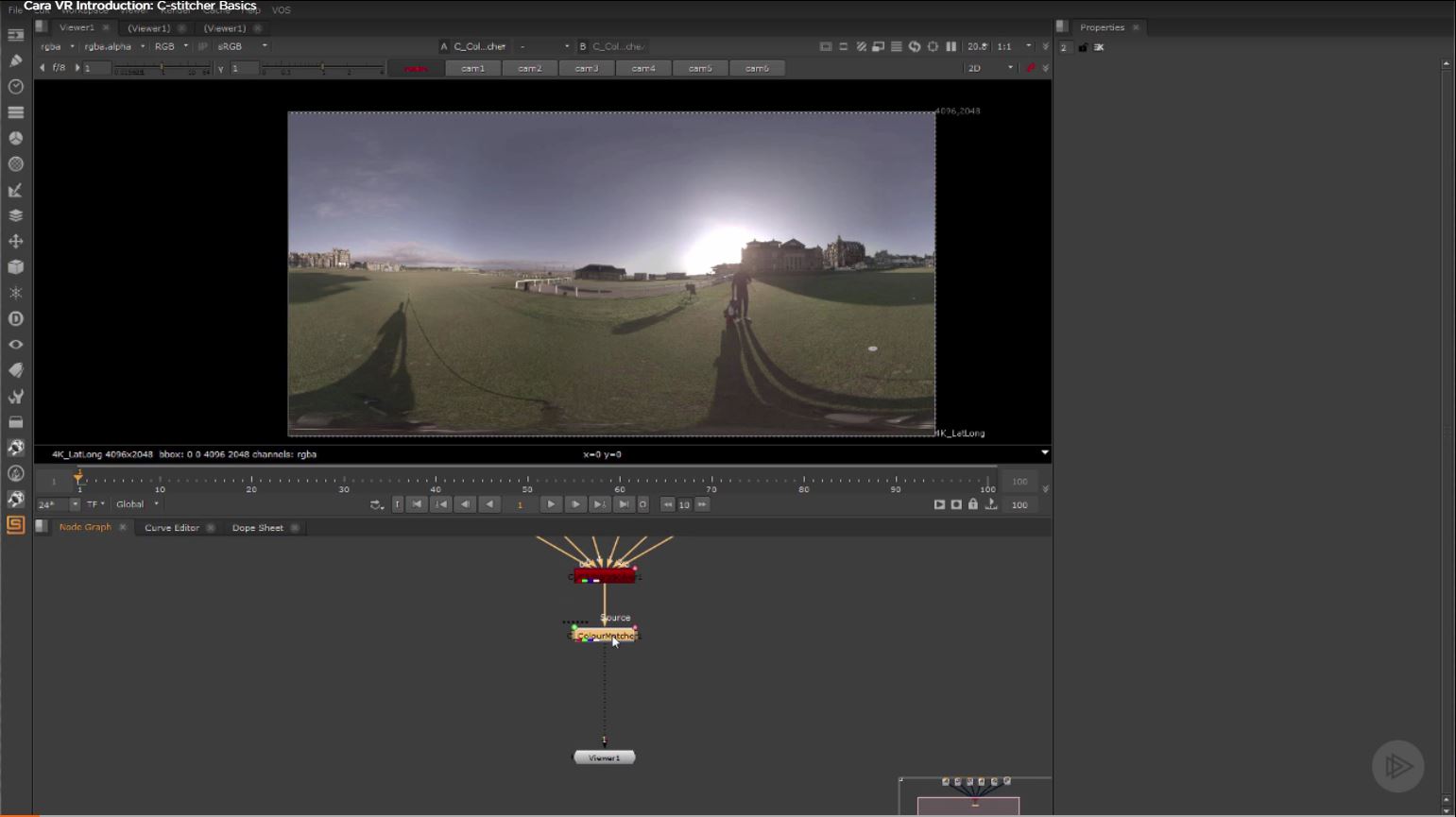
Coloque um nó do Colormatcher após a câmera, e olhe para a seção de saída do nó de câmera. Para a propriedade de projeção CAM, escolha Latlong. Agora pule para o nó do Colormatcher e sob a seção de entrada, escolha Latlong para a propriedade de projeção.
Na seção Análise do Colormatcher, podemos deixar a propriedade da partida definida para a exposição, já que é tudo o que precisamos consertar. Em seguida, clique em Analisar. Se você precisar ajustar a exposição geral, você pode fazer isso com o controle deslizante na seção de saída.
05. Livre-se de qualquer fantasma
Agora vamos nos mover para a parte c_stitcher. Esta é uma bala mágica para este fluxo de trabalho - é incrível! É a parte mais intensiva do pipeline de Cara, mas praticamente elimina todo o fantasma do tiro.
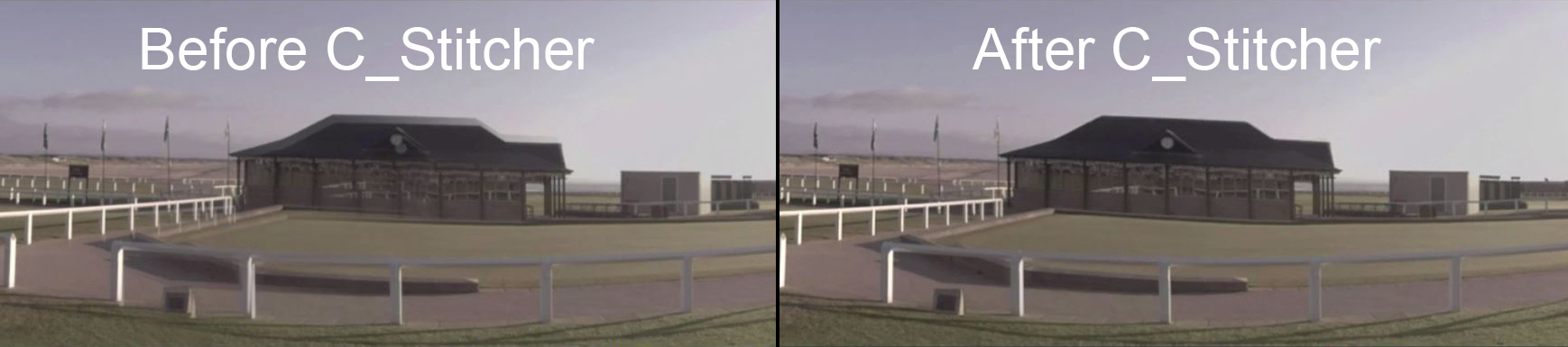
Podemos deixar nossa projeção definida como padrão para esta cena em particular. Se você notar fantasmas em suas imagens, você desejará habilitar o Warps. Se você souber algumas de suas câmeras, não tem fantasma, e o nó C_STITCHER realmente sobrecorrente e introduz esse erro, você pode entrar na guia Câmeras e desmarcar as câmeras que você não quiser ser afetado.
Se houver pessoas em sua cena, você precisará diminuir o tamanho do passo na seção de chave, para eliminar qualquer fantasma enquanto anda. Quanto mais estática a imagem é, maior você quer que o tamanho do passo seja.
06. Remova a sombra do tripé
Agora a nossa cena é resolvida e parecendo muito boa (se eu disser isso mesmo), podemos começar a trabalhar em plaqueamento limpo o tiro.
Primeiro, queremos nos livrar do tripé e sua sombra, pintando-os. Para fazer isso, adicione o nó Cara Latlong_comp. Isso nos dá uma pequena rede de nós para trabalhar, incluindo dois nós de transformação esférica.
O primeiro leva a imagem latlonga e achata de uma maneira que não seja tão distorcida. Podemos então obter uma visão muito melhor do tripé para pintar. O segundo coloca a imagem achatada de volta como estava em perspectiva latlong. Você também terá um nó de mesclagem, mas no nosso caso, não precisamos disso. Este nó final seria útil para aqueles que desejam adicionar nenhum ativo 2D na filmagem enquanto estiver achatada.
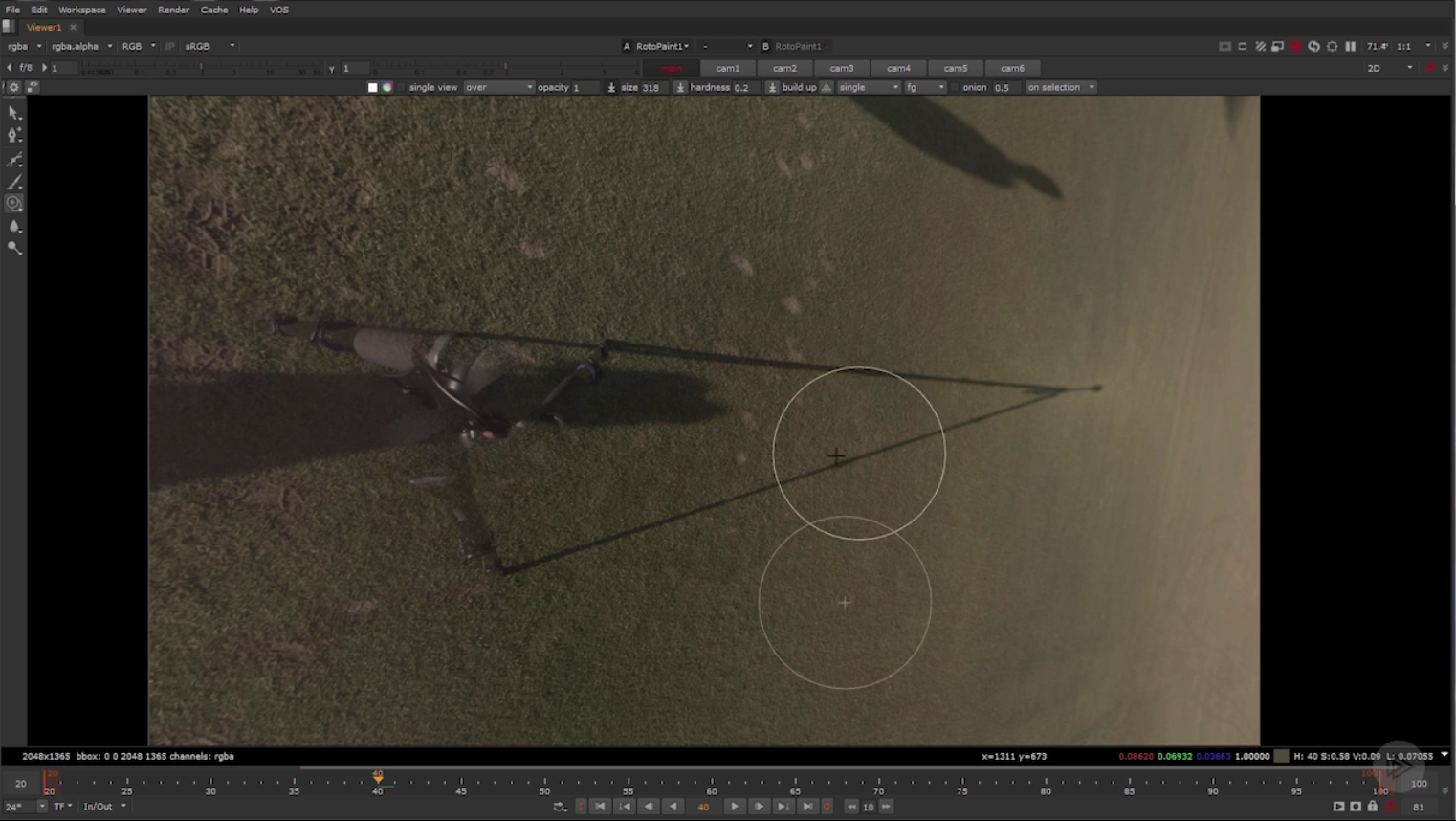
Você pode deslocar-se segurando ctrl + alt. e clicando com a esquerda e arrastando. Depois de navegar até o local nas imagens, você precisa pintar, adicione um nó roto_paint entre os dois nós de transformação esférica. Certifique-se de selecionar todos os seus clones e alterar sua vida para 'todos' (por padrão eles vão definir sua vida para o quadro que você os pintou).
07. Revise a filmagem
Quando estiver pronto para rever sua filmagem, você pode usar um fone de ouvido Rift Oculus para olhar para dentro de Nuke!
Há muitas outras questões que podem ser encontradas quando você está trabalhando para aperfeiçoar suas imagens 360, e todos acontecem caso a caso. Para saber mais sobre questões realmente específicas para sua filmagem e como consertá-los, confira Cara Vr para Nuke de Pluralsight .
Sobre pluralsight.
Pluralsight é uma plataforma de aprendizagem de tecnologia empresarial que oferece uma experiência unificada e final para acabar com as empresas em todo o mundo. Através de um serviço de assinatura, as empresas são capacitadas a se movimentar na velocidade da tecnologia, aumentando a proficiência, a inovação e a eficiência. Para uma avaliação gratuita e mais informações, visite www.pluralsight.com. .
Como - Artigos mais populares
Recriar um mangá clássico
Como Sep 12, 2025Eu fui um grande fã de mangá desde a infância e é impossível esconder a influência que a paixão tem na minha arte. Na minh..
Como desenhar penas
Como Sep 12, 2025Se você sempre quis saber como desenhar penas e torná-los super-realistas, você está no lugar certo. Este guia passo a passo oferece dicas e dicas sobre como dar penas de aves um acabamen..
Adicionar vibração às suas pinturas a óleo com essas principais pontas
Como Sep 12, 2025Materiais Marjolein usa óleo de linhaça como meio, que tem o benefício de secagem dentro de dias. Ao tr..
5 coisas que você não sabia que poderia fazer com html
Como Sep 12, 2025Vamos enfrentá-lo, o desenvolvimento da Web pode facilmente se tornar uma bagunça. HTML, CSS e Javascript. Todos..
Como pintar reflexões convincentes
Como Sep 12, 2025As técnicas de pintura digital possibilitam a descrever reflexões em vidro de maneira relativamente simples. Certamente, é mui..
usando ferramentas vetoriais: uma abordagem de uma web designer
Como Sep 12, 2025Se você é um web designer, há uma boa chance de que o Photoshop esteja atualmente aberto e funcionando no seu computador. Vamos enfrentá-lo - Photoshop sempre foi o Workhorse e de fato pa..
Descubra o estilo e a substância da tipografia
Como Sep 12, 2025Decisões, decisões, decisões ... Se houver um aspecto fundamental para o processo de trabalho com o tipo, é que o designer ou tipógrafo precisará fazer toda uma série de decisões ante..
Categorias
- AI E Aprendizado De Máquina
- Airpods
- Amazonas
- Amazon Alexa E Amazon Echo
- Amazon Alexa & Amazon Echo
- TV Amazon Fire
- Amazon Prime Video
- Android
- Telefones E Tablets Android
- Telefones Android E Tablets
- Android TV
- Apple
- Apple App Store
- Apple Homekit & Apple HomePod
- Música Da Apple
- Apple TV
- Apple Watch
- Apps & Web Apps
- Aplicativos E Aplicativos Da Web
- Áudio
- Chromebook & Chrome OS
- Chromebook & Chrome OS
- Cromecast
- Cloud & Internet
- Cloud & Internet
- Nuvem E Internet
- Hardware De Computador
- Histórico De Computadores
- Cordão Cordão E Streaming
- Corte E Streaming De Cordões
- Discord
- Disney +
- DIY
- Veículos Elétricos
- Ereaders
- Essenciais
- Explicadores
- Jogos
- Geral
- Gmail
- Assistente Do Google & Google Nest
- Google Assistant E Google Nest
- Google Chrome
- Documentos Do Google
- Google Drive
- Google Maps
- Google Play Store
- Google Folhas
- Slides Do Google
- Google TV
- Hardware
- HBO MAX
- Como
- Hulu
- Slang E Abreviaturas Da Internet
- IPhone & IPad
- Kindle
- Linux
- Mac
- Manutenção E Otimização
- Microsoft Edge
- Microsoft Excel
- Microsoft Office
- Microsoft Outlook
- Microsoft PowerPoint
- Equipes Da Microsoft
- Microsoft Word
- Mozilla Firefox
- Netflix
- Nintendo Switch
- Paramount +
- PC Gaming
- Pavão
- Fotografia
- Photoshop
- PlayStation
- Privacidade E Segurança
- Privacidade E Segurança
- Privacidade E Segurança
- Roundups Do Produto
- Programação
- Framboesa Pi
- Roku
- Safari
- Samsung Telefones E Tablets
- Telefones E Tablets Samsung
- Folga
- Casa Inteligente
- Snapchat
- Mídia Social
- Espaço
- Spotify
- Tinder
- Solução De Problemas
- TV
- Videogames
- Realidade Virtual
- VPNs
- Navegadores Da Web
- WiFi E Roteadores
- Wifi E Roteadores
- Windows
- Windows 10
- Windows 11
- Windows 7
- Xbox
- YouTube & YouTube TV
- TV YouTube E YouTube
- Zoom
- Explantadores







